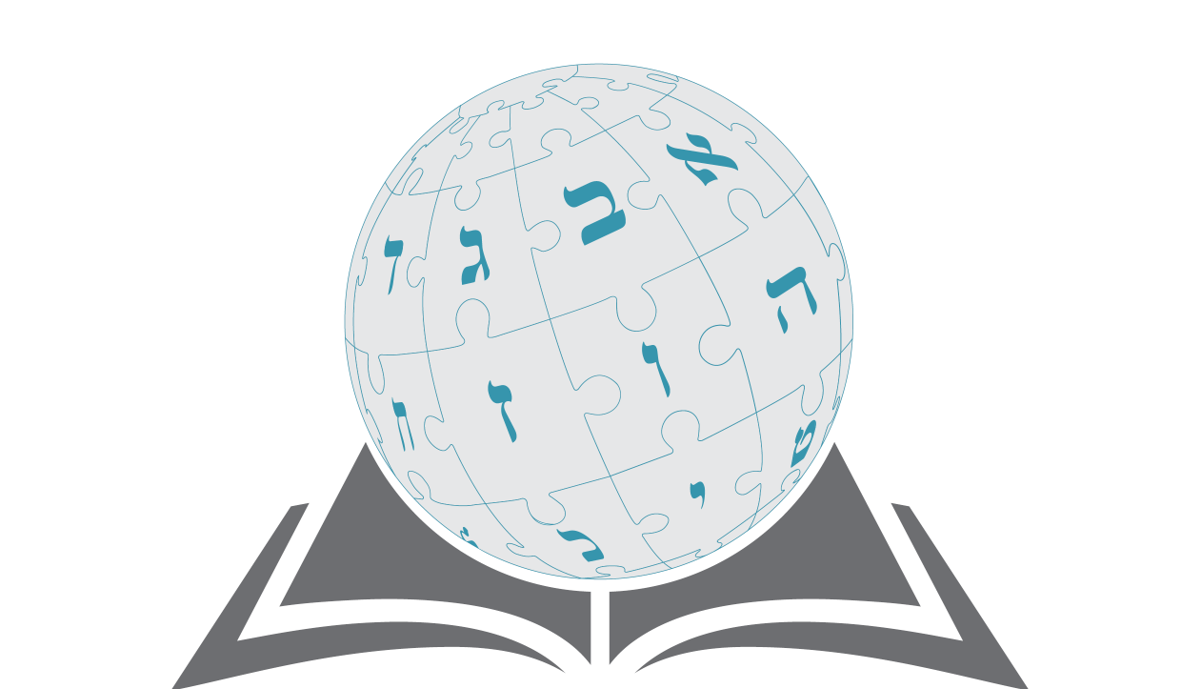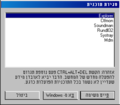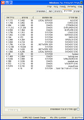מנהל המשימות
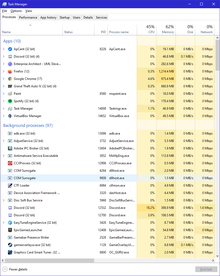 | |
| רשימת התהליכים כפי שמופיעה במנהל המשימות בחלונות 10 | |
| מפתח | מיקרוסופט |
|---|---|
| מחזור חיים | 24 באוגוסט 1996 – הווה (29 שנים) |
| מערכת הפעלה | Windows NT 4.0 ואילך |
| נכתבה בשפות | C++ |
| קטגוריה | ניהול משימות, ניטור מערכת |
מנהל המשימות הוא תוכנת מנהל משימות, מנטר מערכת ומנהל אתחול, הכלולה במערכות ההפעלה חלונות של מיקרוסופט.
היא מספקת מידע אודות ביצועי המחשב והיישומים הרצים, תהליכים ושימוש במעבד המחשב. מידע זיכרון פיזי ווירטואלי, פעילות רשת, נתונים וסטטיסטיקות, משתמשים מחוברים ושירותי מערכת. מנהל המשימות יכול גם לשמש להגדיר קדימויות תהליכים, חיסול תהליכים בכוח, כיבוי, הפעלה מחדש, מעבר למצב שינה, או ניתוק המשתמש המחובר למערכת. מנהל המשימות מאפשר לצפות בתהליכים הרצים במערכת, לחסל אותם, ליצור תהליכים חדשים.
בצורתו המוכרת לנו כיום, מנהל המשימות התקבל בחלונות NT 4.0. גרסאות קדומות יותר של חלונות NT כללו יישום ניהול משימות, אך תכונותיו היו פחותות ממנהל המשימות. בגרסאות של חלונות שהיו מבוססות DOS (חלונות 3.x, 95, 98) הייתה תוכנה שנקראה "רשימת משימות" (Task list) להצגת תוכנות הרצות במערכת. תוכנה זו הופעלה על ידי הרצת הקובץ taskman.exe שהיה בנתיב C:\Windows[1], או על ידי שימוש בצירוף המקשים שלהלן.
קיים קיצור דרך לפתיחת מנהל המשימות – צירוף המקשים: Ctrl+Alt+Delete
- או צירוף מקשים שניתן להקיש גם ביד אחת: Ctrl+Shift+Esc
תפקוד
בגרסתו הנוכחית של הכלי (החל מחלונות 8 והלאה), כאשר המשתמש קורא לראשונה למנהל המשימות, הוא מופיע בגרסה "מופשטת" שמכילה את רשימת התוכניות הפועלות כרגע, וניתן "להרחיב" אותו על ידי לחיצה על כפתור "יותר פרטים". במצב המלא, מנהל המשימות מכיל מספר לשוניות:
- תהליכים: לשונית זו מציגה את רשימת התהליכים שרצים כרגע על זיכרון המחשב. רשימה זו כוללת גם שירותים הפועלים ברקע ותהליכים שפועלים מחשבונות אחרים במחשב. המשתמש יכול לסיים תהליך (לשלוח לתהליך בקשת סיום תקינה - graceful exit) על ידי לחיצה על כפתור "סיים משימה" שנמצא בתחתית החלון, או על ידי המקש Delete. ניתן גם לבחור תהליך ולשלוח בקשת סיום אליו ואל כל תהליכי המשנה שלו דרך "סיים עץ משימות" או Shift+Delete. דרך מסך זה, המשתמש יכול לצפות באחוזי השימוש של התהליך במעבד, צריכת הזיכרון שלו, וכן לאפשר הצגה של נתונים נוספים דוגמת שם התהליך, הנתיב ממנו הוא פועל ועוד. רשימת התהליכים מחולקת לשלוש קטגוריות:
- דרך לשונית זו ניתן להגיע ללשונית נוספת בשם "פרטים" (Details), שדומה ללשונית ה"תהליכים" כפי שפעלה במערכות עד חלונות 7. בעזרת חלון זה המשתמש יכול לבצע, לצד הפעולות שתוארו לעיל, גם פעולות מתקדמות יותר כגון נתינת עדיפות למעבד או הגדרת התהליך כך שירוץ על מספר ספציפי של מעבדים/ליבות מעבד (Processor Affinity), במידה והמשתמש עובד בסביבה מרובת-מעבדים או מרובת-ליבות. בניגוד לאפשרות סיום התהליך שתוארה לעיל, בחירה באפשרות "סיים תהליך" בלשונית "פרטים" תכריח את התהליך להסתיים (force exit).
- ביצועים: במסך זה יוצגו נתונים סטטיסטיים בצורה גרפית על ביצועי המחשב, המשתמש יכול לקבל גישה על כמות השימוש במעבד (ניתן לחלק את הגרף לתצוגת שימוש בכלל המעבד או להציג גרף עבור כל ליבה וליבה), אחוזי השימוש בזיכרון הפיזי, בכוננים הקשיחים, בהתקני הרשת ובכרטיס המסך. את גרף השימוש במעבד ניתן לשנות כך שיציג ניצול המעבד על ידי תהליכים שפועלים ב-kernel mode ותהליכים שפועלים בuser- mode.
- App History: הלשונית הזו מציגה נתוני שימוש של יישומים מחנות האפליקציות (יישומים שנקראים יישומי Universal Windows Platform. בחלונות 8 נקראו "אפליקציות Metro") אותם המערכת מנהלת בצורה שונה מאשר יישומים "רגילים".
- הפעלה (Startup): דרך לשונית זו המשתמש יכול לשלוט ביישומים שמופעלים עם עליית מערכת ההפעלה. למעשה, לשונית זו "עברה" מקום מהכלי msconfig, כך שמשתמש שהיה רגיל מגרסאות קודמות של חלונות לעשות זאת דרך msconfig יופנה למנהל המשימות.
- משתמשים: דרך לשונית זו המשתמש יכול לקבל גישה על המשתמשים המחוברים למחשב. ניתן להרחיב את השורה הזו, ולראות את כלל התהליכים שרצים על משתמש זה.
- שירותים: דרך לשונית זו המשתמש יכול לקבל מידע על שירותי מערכת הפועלים כרגע, וכן להפעיל או להשבית אותם, בדומה לכלי המערכת services.msc.
היסטוריה
מנהל המשימות פותח במקור כפרויקט צד שפותח על ידי דייוויד פלומר, שעבד כמתכנת בחברת מיקרוסופט. ועד מהרה הפך לפרויקט עיקרי שנכלל בסופו של דבר בחלונות NT כפי שאנו מכירים אותו כיום.
חלונות 9X
בחלונות 9x הייתה קיימת תוכנית קטנה בשם "סגירת תוכנית" שהופעלה כאשר המשתמש לחץ על צירוף המקשים Ctrl+Alt+Delete והציגה את רשימת המשימות הפתוחות כרגע, ביחד עם אפשרות לסיים את המשימה הנבחרת, או לכבות את המחשב. התוכנית לא הייתה מציגה תהליכי מערכת חשובים (kernel32.dll למשל) כדי למנוע מהמשתמש לסיים אותם ולהקריס את המערכת[2] בנוסף לכך, היה קיים יישום בשם System monitor שהיה מציג מידע גרפי על אחוזי הניצול של משאבי המערכת. שני היישומים האלו היוו למעשה את הבסיס למנהל המשימות של חלונות NT.
חלונות NT 4.0
הגרסה הראשונית של מנהל המשימות, שנכללה בחלונות NT, כללה רק 3 לשוניות: יישומים (הייתה מציגה את כל היישומים הפתוחים כרגע, ונתנה אפשרות לסיים את פעולתו של יישום כלשהו כgraceful exit), תהליכים (דרכו המשתמש היה יכול להכריח תהליך כלשהו להסתיים כforce quit), וביצועים (דרכו המשתמש היה יכול לצפות באחוזי השימוש במעבד ובזיכרון הווירטואלי). מסך זה נשאר ללא שינוי מהותי בחלונות 2000.
חלונות XP
בחלונות XP התווסף תפריט ובו אפשרויות יציאה מהמשתמש וכיבוי המחשב, אפשרויות שאמנם קיימות גם בתפריט ההתחל, אולם דרך מנהל המשימות ניתן לעשות בהן שימוש כאשר שולחן העבודה קרס או שהמעטפת הגרפית (Explorer.exe) לא הייתה נטענת כמו שצריך.
בנוסף לכך, נוספה תמיכה בתהליכים בעלי יותר מ-15 תווים בשמם. בגרסאות קודמות התוכנה הייתה חותכת שמות ארוכים מדי, אולם החל מXP השמות מוצגים במלואם. התווספו שתי לשוניות חדשות: "רשת" - שהייתה מציגה את אחוזי השימוש בחיבורי הרשת במחשב, ו"משתמשים". בעוד שלשונית ה"משתמשים" נשארה עם יתר גרסאותיה של חלונות, לשונית ה"רשת" אוחדה בסופו של דבר עם לשונית ה"ביצועים".
חלונות ויסטה ו-7
בחלונות ויסטה נוספו אפשרויות נוספות למנהל המשימות, וביניהן:
- הלשונית "שירותים", ממנה המשתמש יכול לקבל מידע על שירותי מערכת הפועלים כרגע, וכן להפעיל או להשבית אותם, בדומה לכלי המערכת services.msc.
- אפשרות להציג את הנתיב ממנו פועל התהליך ואת שורת הפקודה שגרמה להפעלתו בלשונית "תהליכים". דבר זה מקל על המשתמש או הטכנאי במציאת וירוסים המתחזים לתהליכי מערכת ועל הסרתם.
- מנהל המשימות יציג כברירת מחדל רק את התהליכים שרצים במרחב של המשתמש הנוכחי. כדי להציג תהליכים משאר המשתמשים, על המשתמש לקבל גישת מנהל מערכת. דבר זה נועד להקשות על וירוסים המשבשים את פעולתו של מנהל המשימות.
- אפשרות ליצירת קובץ Dump מתהליך מסוים כדי לבצע איתור שגיאות במקרה והתהליך קרס.
בנוסף לכך, תפריט אפשרויות הכיבוי והיציאה מהמערכת שהתווסף בחלונות XP, הוסר במנהל המשימות של ויסטה ו-7.
-
"סגירת תוכנית" בחלונות 98.
-
חלונות NT 4.0: גרסא ראשונה של מנהל המשימות. המראה הכללי לא השתנה גם בחלונות 2000.
-
חלונות XP. בגרסה זו נוספו לשוניות למעקב אחרי ביצועי הרשת ולמעקב אחרי משתמשים.
-
חלונות 7. בגרסה זו יש לקבל גישת מנהל מערכת לצורך הצגת תהליכים מכל המשתמשים.
קישורים חיצוניים
הערות שוליים
- ↑ Computer Hope web site
- ↑ את רשימת התהליכים המלאה המשתמש היה יכול לקבל דרך יישום חיצוני כמו Process Explorer.
מנהל המשימות31726266Q873463